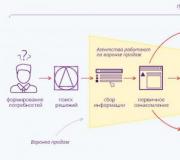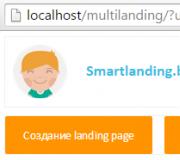Registreer een Windows Live-account. Maak een nieuw account aan
Laten we dus op volgorde beginnen... U kunt op twee manieren een account aanmaken: 1. Dit gebeurt nu vanaf uw computer als u internet heeft, of 2. Een account aanmaken wanneer u uw telefoon voor de eerste keer aanzet. Als u hier bent, handelen wij volgens punt 1...
Ga dus naar de Microsoft-website om uw eigen account aan te maken en vul alle mogelijke velden in, het kost precies 1-2 minuten van uw tijd. Er zijn 2 soorten accountregistratie Windows Live ID: naar een bestaande mailbox en naar een nieuwe mailbox! Laten we beide opties overwegen.
Optie nr. 1: Registratie voor een bestaande mailbox
Stap 1. U moet alle velden invullen die ons op de site worden aangeboden. Je kunt de gegevens invullen zoals jij dat wilt, zorg er wel voor dat je een leeftijd boven de 18 jaar aangeeft, anders kun je niets downloaden uit de Market app store. Wij geven het e-mailadres aan dat u al heeft, dit kan elk postadres zijn.
ik aanvaard".


Gefeliciteerd, u heeft zojuist uw eigen Windows Live ID geregistreerd, die u nodig heeft bij het gebruik van uw Windows Phone-smartphone. Deze identificatie (account) wordt gebruikt zodat u alle applicaties en games kunt downloaden van de Market-applicatiewinkel, die zich op uw telefoon bevindt.
Optie nr. 2: Registratie voor een nieuwe mailbox
Stap 1. U moet alle velden invullen die ons op de site worden aangeboden. Je kunt de gegevens invullen zoals jij dat wilt, zorg er wel voor dat je een leeftijd boven de 18 jaar aangeeft, anders kun je niets downloaden uit de Market app store. U moet op de link klikken Of vraag een nieuw e-mailadres aan, bijvoorbeeld door het e-maildomein @live.ru in het menu te selecteren

Stap 2. U moet uw telefoonnummer opgeven, dit kan ook willekeurig worden verzonnen, maar ik raad u aan uw echte telefoonnummer op te geven. We hebben uw echte telefoonnummer nodig als u uw wachtwoord vergeet en besluit het opnieuw in te stellen. Ook geven wij de regio Rusland aan en dient u de postcode op te geven, deze is standaard altijd 196000.
Het allerlaatste punt is dat je de verificatiecode correct moet invoeren, voer deze dus heel zorgvuldig in zodat je Windows Live ID niet tien keer hoeft te registreren. Nadat u alle velden heeft ingevuld, klikt u op de knop " ik aanvaard".

Stap 3. U krijgt de laatste pagina te zien, dit is een bevestiging dat u succesvol een nieuw Windows Live ID-account hebt geregistreerd, deze kunt u veilig invoeren op uw telefoon in het menu Instellingen, selecteer vervolgens Mail en accounts en het submenu Account toevoegen, selecteer Windows Live ID.

Gefeliciteerd, u heeft zojuist uw eigen Windows Live ID geregistreerd, die u nodig heeft bij het gebruik van uw Windows Phone-smartphone. Deze identificatie (account) wordt gebruikt zodat u alle applicaties en games kunt downloaden van de Market-applicatiewinkel, die zich op uw telefoon bevindt.
Productoverzicht
De meeste websites en applicaties die Windows Live ID gebruiken zijn Microsoft-producten, zoals Hotmail, MSNBC, MSN, Xbox 360's Xbox Live, de .NET Messenger Service, Zune- of MSN-abonnementen, maar er zijn ook een aantal andere bedrijven aangesloten bij Microsoft die gebruiken, zoals Hoyts. Hotmail- of MSN-gebruikers ontvangen automatisch een Windows Live ID die overeenkomt met hun accounts. Meer recentelijk is de door de gebruiker aan Microsoft verstrekte informatie gebruikt om Microsoft AdCenter-advertenties te targeten. Microsoft Windows XP heeft de mogelijkheid om automatisch te registreren met de Windows Live ID-service wanneer de gebruiker zich aanmeldt. Voor Windows 7 is deze optie ook beschikbaar wanneer u de Windows Live ID-aanmeldassistent gebruikt.
Webauthenticatie met behulp van Windows Live ID
Op 15 augustus 2007 bracht Microsoft het pakket uit Windows Live ID-webverificatie SDK, waardoor webontwikkelaars Windows Live ID in hun websites kunnen integreren. De volgende technologieën worden ondersteund: ASP.NET(), Java, Perl, PHP, Python en Ruby.
Ondersteuning voor Windows CardSpace
Windows Live ID-gebruikers kunnen Windows CardSpace (een onderdeel van het .NET Framework sinds versie 3.0) gebruiken om toegang te krijgen tot hun account. Deze methode voor gebruikersidentificatie elimineert de noodzaak om een wachtwoord in te voeren, maar gebruikt in plaats daarvan de CardSpace ID.
OpenID-ondersteuning
Op 27 oktober 2008 kondigde Microsoft ondersteuning aan voor het OpenID-framework. Hierdoor kunnen gebruikers hun Windows Live ID gebruiken om in te loggen op sites die OpenID-authenticatie ondersteunen. Enige tijd na de release van CTP werd het programma echter stopgezet.
Werkingsmechanisme
Wanneer een gebruiker inlogt op een doelserver waarvoor Windows Live ID-authenticatie vereist is en hij/zij geen geldige GLOBALAUTH-cookie kan verstrekken, wordt hij doorgestuurd naar de dichtstbijzijnde authenticatieserver, die om een gebruikersnaam en wachtwoord vraagt via een SSL-beveiligde verbinding . Eenmaal geautoriseerd, heeft de gebruiker ten eerste een gecodeerde tijdelijke GLOBALAUTH-cookie op zijn computer, en ten tweede ontvangt hij een drievoudig DES-gecodeerde identificatietag, die vooraf is overeengekomen tussen de authenticatieserver en de doelserver. Deze tag wordt vervolgens naar de doelserver gestuurd, die op zijn beurt een gecodeerde tijdelijke LOCALAUTH-cookie op de computer van de gebruiker plaatst. Door deze LOCALAUTH- en GLOBALAUTH-cookies aan de server te verstrekken, is gebruikersauthenticatie optioneel voor de duur van de cookie. Wanneer u zich afmeldt bij Windows Live ID, worden deze cookies verwijderd.
Veiligheidsproblemen
Op 17 juni 2007 ontdekte de 19-jarige Nederlandse webontwikkelaar Eric Duindam een fout in het Windows Live ID-beveiligingssysteem. Hiermee kon iedereen zijn Windows Live ID registreren in de mailbox van iemand anders of niet-bestaande, en zo namens een andere persoon communiceren. Het hackmechanisme was eenvoudig: eerst moest u een nieuw Live ID-account registreren, met vermelding van uw mailbox. Na ontvangst van de mailboxactiveringscode was het mogelijk om het adres van uw postadres te wijzigen (bijvoorbeeld naar [e-mailadres beveiligd], zoals Erik deed). Door op de ontvangen mailboxactiveringslink te klikken, bevestigt u de gewijzigde mailbox. Op 19 juni werd de inbreuk door Microsoft gesloten.
Authenticatie
Windows Live ID-authenticatie is op verschillende manieren mogelijk:
- Gebruikersnaam en wachtwoord
- Windows Cardspace-informatiekaarten
- Federatieve identiteitsautoriteiten (WS-Trust)
- Wachtwoord/PIN-combinaties
- Slimme kaarten
- RADIUS (voor authenticatie vanaf mobiele telefoons en XBoxes)
De meeste gebruikers gebruiken de minst veilige, eerste methode. Daarom hangt de accountbeveiliging rechtstreeks af van de complexiteit van het wachtwoord. Wachtwoorden van maximaal 16 tekens lang worden ondersteund. Er is een systeem voor het automatisch controleren van de wachtwoordsterkte.
Verhaal
Microsoft Passport, de voorloper van Windows Live ID, was oorspronkelijk gepositioneerd als één ID voor alle sites. Microsoft Passport is zwaar bekritiseerd. Een bekende criticus was Kim Cameron, auteur van de Laws of Identity. Hij was van mening dat Microsoft Passport deze wetten overtrad. Sindsdien is hij de belangrijkste identiteitsarchitect van Microsoft geworden en heeft hij geholpen deze problemen op te lossen door het Windows Live ID-metasysteem te creëren. Als gevolg hiervan wordt Windows Live ID niet langer gezien als één identiteitssysteem voor alle sites, maar als een van de vele identiteitssystemen. In december 1999 zag Microsoft af van de jaarlijkse vergoeding van $ 35 voor de domeinnaam "passport.com". Dit zorgde ervoor dat Hotmail op kerstavond niet meer werkte omdat het paspoort.com gebruikte voor authenticatie. Linux-specialist Michael Chaney betaalde de uitbreiding de volgende dag (eerste kerstdag) in de hoop dat dit het probleem zou oplossen. De volgende ochtend na betaling begon de site te werken. In de herfst van 2003 hielp een andere barmhartige Samaritaan Microsoft toen het betaalde voor een nieuwe gemiste betaling voor "hotmail.co.uk". In 2001 bekritiseerde de advocaat van de Electronic Frontier Foundation, Deborah Pierce, Microsoft Passport als een potentiële bedreiging voor de privacy: het bedrijf kon naar eigen goeddunken gebruikersgegevens gebruiken. . De gebruikersovereenkomst werd vervolgens bijgewerkt om de zorgen van klanten weg te nemen. In 2003 bracht Faisal Danka, een Britse IT-beveiligingsspecialist, een ernstige fout in Microsoft Passport aan het licht, waardoor elk account dat aan Microsoft Passport of Hotmail was gekoppeld, gemakkelijk kon worden gehackt met een gewone browser. Microsoft heeft ook geprobeerd deze technologie te promoten voor gebruik op sites van derden. Windows Live ID werd gebruikt op eBay en Monster.com. Maar in 2004 werden deze overeenkomsten geannuleerd. In augustus 2009 stopte Expedia ook met de ondersteuning voor Microsoft Passport of Windows Live ID.
Accountregistratie
Wanneer u een Windows Live ID-account aanmaakt, kunt u elk bestaand e-mailadres van elke e-mailprovider gebruiken. Deze inloggegevens kunnen vervolgens worden gebruikt om u aan te melden bij elke Windows Live ID-website. Als u uw e-mailaccount niet wilt gebruiken voor toegang tot Windows Live ID, kunt u zich aanmelden voor een beperkt account.
Accountherstel
Er zijn verschillende manieren om uw Windows Live ID-account te herstellen. Ten eerste kunt u, als u niet kunt inloggen op uw account, herstellen door een eerder opgeslagen geheime vraag te beantwoorden, waarbij u ook uw locatie gebruikt. Als u eerder een mobiel telefoonnummer aan uw account heeft gekoppeld, kunt u dit gebruiken. Als geen van de bovenstaande methoden werkt, kunt u gebruik maken van “handmatige” eigenaarsverificatie. Dit proces duurt enige tijd (tot 48-72 uur). Voor herstel moet u belangrijke accountgegevens opgeven. De criteria zijn zeer streng, dus u moet bij elke vraag zoveel mogelijk details geven. Mogelijk moet u contact opnemen met contactpersonen in het adresboek van uw account om informatie te verstrekken, zoals e-mailheaders en e-mailadressen voor contactpersonen. Er is geen garantie dat ondersteuningsagenten de identiteit van de eigenaar kunnen verifiëren en kunnen helpen bij accountherstel.
Opmerkingen
zie ook
Koppelingen
| Microsoft | ||
|---|---|---|
| DOOR | ||
| Serversoftware | ||
| Technologieën | ||
| Internet | ||
| Spellen | ||
| Hardware beveiliging |
||
| Onderwijs | ||
| Licentie | ||
| Divisies | ||
| Raad van bestuur | ||
Wikimedia Stichting. 2010.
Kijk wat "Windows Live ID" is in andere woordenboeken:
Windows Live- Screenshot van Windows Live Home, dat fungeert als centrale locatie voor toegang tot alle Windows Live-services... Wikipedia
Windows Live- Algemene informatie-URL http://www.windowslive.com/Explore Registro Si (Windows Live ID) Beschikbare uitdrukkingen … Wikipedia Español
Windows Live ID- Een voorbeeld van een Windows Live ID-inlogpagina Type Single sign op … Wikipedia
Heel vaak worden gebruikers die een smartphone met het Windows Phone-besturingssysteem hebben gekocht, geconfronteerd met het probleem van het aanmaken van een geldig telefoonaccount om toegang te krijgen tot alle functies. Uit deze instructie leert u hoe u snel en moeiteloos een Windows Live ID voor uw smartphone kunt aanmaken. Windows Live ID is een identificatie- en authenticatieservice die wordt aangeboden door Windows Live. Gebruikt voor eenmalige aanmelding bij alle Microsoft-netwerkdiensten, het synchroniseren van contacten, het downloaden van games en applicaties, en nog veel meer.
Het is vermeldenswaard dat alle telefooninstellingen, evenals persoonlijke bestanden, met dit account worden gesynchroniseerd. Als u uw wachtwoord bent vergeten en het niet kunt herstellen, moet u uw telefoon opnieuw instellen. Er zijn twee manieren om een Windows Live ID aan te maken, en welke u kiest, is aan u.
Manieren om een Windows Live ID aan te maken
1. Vanaf een computer met internettoegang. U kunt bijvoorbeeld een account aanmaken met een bestaand e-mailadres [e-mailadres beveiligd], en u kunt ook een geheel nieuwe e-mail aanmaken, die uw account wordt.
2. Maak een account aan wanneer u uw telefoon voor de eerste keer inschakelt. Om op deze manier een account aan te maken, moet u beschikken over een actieve internetverbinding via Wi-Fi of via een mobiel netwerk, nadat de telefoon volledig is ingeschakeld.
Registratie via uw e-mail
Stap 1. Eerst moet u naar de site gaan waar u een Microsoft-account gaat registreren, naar de mailbox die u eerder hebt gemaakt, op andere e-maildiensten. Nadat u de site heeft bezocht, ziet u veel velden die moeten worden ingevuld. Zorg ervoor dat u een leeftijd boven de 18 jaar aangeeft, anders kunt u niets downloaden uit de applicatiewinkel en moet u “Ouderlijk toezicht” instellen.
Er zijn eigenlijk niet veel velden om in te vullen, het belangrijkste is om ze allemaal zorgvuldig in te vullen, en vooral uw echte telefoonnummer en uw gegevens aan te geven. Dit is nodig om de toegang tot uw mailbox te herstellen bij hacking, diefstal of verlies van wachtwoorden!

Stap 2. Nadat u alle velden heeft ingevuld, moet u een e-mailverificatie ondergaan om er zeker van te zijn dat u werkelijk de eigenaar van deze mailbox bent. Controleer uw inbox en volg de instructies in de e-mail om het instellen van uw Microsoft-account te voltooien.

De registratie voor een specifieke mailbox is verlopen. U ziet de laatste pagina waarin wordt bevestigd dat u met succes een nieuw Windows Live ID-account hebt geregistreerd. Het enige wat u hoeft te doen is op de knop “OK” te klikken en u wordt doorgestuurd naar uw persoonlijke accountpagina. Nu kunt u veilig een nieuw Windows Live ID-account invoeren op uw telefoon.

Gefeliciteerd, u heeft zojuist uw eigen Windows Live ID geregistreerd, die u nodig heeft bij het gebruik van uw Windows Phone-smartphone. Deze ID wordt gebruikt zodat u kunt inloggen op alle Microsoft-netwerkdiensten, contacten kunt synchroniseren, games, applicaties kunt downloaden en nog veel meer!

Een nieuwe e-mail registreren

Stap 2. U moet een telefoonnummer opgeven, dat ook willekeurig kan worden bedacht, maar het is beter om een geldig nummer op te geven, want als u het wachtwoord plotseling vergeet, kunt u dit gemakkelijk herstellen. Nu hoeft u alleen nog maar de verificatiecode correct in te voeren.

Voer het zeer zorgvuldig in, zodat u Windows Live ID niet vaak registreert, omdat de pagina soms spontaan wordt vernieuwd vanwege onjuiste captcha-invoer. Nadat u alle velden heeft ingevuld, hoeft u alleen maar op de knop ‘Een account aanmaken’ te klikken. U komt dan automatisch op uw persoonlijke accountpagina terecht.

Gefeliciteerd, u heeft zojuist uw eigen Windows Live ID geregistreerd, die u nodig heeft bij het gebruik van uw Windows Phone-smartphone. Deze ID wordt gebruikt zodat u kunt inloggen op alle Microsoft-netwerkdiensten, contacten kunt synchroniseren, games, applicaties kunt downloaden en nog veel meer!
Het concept van Windows Live ID moet in de eerste plaats worden opgevat als het e-mailadres en wachtwoord dat wordt gebruikt om in te loggen bij verschillende services. Met dit ID kan de gebruiker bijvoorbeeld inloggen op: Xbox LIVE, Zune, Hotmail, MSN, Messenger, een telefoon zoeken of OneDrive (voorheen SkyDrive). Zo blijkt dat een Windows Live ID-account nodig is om verschillende informatie te synchroniseren: contacten, games en applicaties downloaden, surfen op internet, enz. Als de gebruiker geen Windows Live ID heeft, is het onwaarschijnlijk dat hij iets kan downloaden met speciale Microsoft-applicaties, zijn adresboek kan herstellen op een nieuw mobiel apparaat, enz.
Om een Windows Live ID-account aan te maken, heeft de gebruiker een pc met internettoegang nodig of een mobiele telefoon met Windows OS (hiervoor is ook een netwerkverbinding vereist). De procedure voor het aanmaken van een Windows Live ID duurt een paar minuten, waarna u absoluut alle Microsoft-services en de mogelijkheden van het Windows-besturingssysteem kunt gebruiken.
Maak een Windows Live ID op uw computer
Om een Windows Live ID-account aan te maken, gaat u naar de officiële Microsoft-website. Nadat u zich op de site heeft aangemeld, moet u absoluut alle beschikbare velden op de site invullen. U kunt ze invullen zoals u wilt, maar u moet er rekening mee houden dat als u een leeftijd van minder dan 18 jaar aangeeft, u niets uit de Microsoft Store kunt downloaden. U kunt elke bestaande mailbox opgeven. Vervolgens moet u uw mobiele telefoonnummer opgeven. U kunt uiteraard een ander wachtwoord opgeven, maar als u het vergeet, kunt u uw wachtwoord niet meer herstellen. Ook moet u uw regio en postcode vermelden. Nadat u alle velden heeft ingevuld, klikt u op de knop ‘Account aanmaken’. Op dit punt kan de procedure voor het registreren van een Windows Live ID-account als voltooid worden beschouwd.
Maak een Windows Live ID aan via een mobiel apparaat
De eigenaar van een mobiel apparaat op basis van het Windows-besturingssysteem kan bij de eerste configuratie van de telefoon een Windows Live ID aanmaken. Om dit te doen, volgt u gewoon de instructies van de telefoon, nadat u deze voor de eerste keer hebt opgestart, totdat u het item "Windows Live ID" bereikt. Vervolgens kunt u op de knop “Inloggen” klikken als u al een Windows Live ID heeft, of op de knop “Aanmaken” en alle instructies volgen. Hier moet u uw volledige naam, mobiele telefoonnummer, e-mailadres, wachtwoord, land van verblijf en postcode opgeven. Nadat u een Windows Live ID-account heeft aangemaakt, kunt u deze koppelen aan services op uw mobiel
Windows Phone 7 is nog niet zo lang geleden in de verkoop gegaan en om degenen die het in Rusland hebben besteld, te helpen het in de eerste dagen na aankoop te begrijpen, zullen we verschillende onderwerpen over het instellen ervan bespreken. Vandaag concentreren we ons op e-mail – dit is een van de eerste dingen die u instelt als u een WP7-smartphone koopt.
Een Windows Live ID-account instellen
Wanneer u Windows Phone voor de eerste keer start, wordt u gevraagd een Windows Live ID-account in te stellen. Op dit punt kunt u beslissen of u uw Windows Live ID op uw telefoon wilt gebruiken of dat u deze en de bijbehorende services niet meer wilt gebruiken. Als u geen Windows Live ID heeft maar er wel een nodig heeft, kunt u er een aanmaken op uw telefoon.
Wees voorzichtig bij het opgeven van uw Windows Live ID, aangezien u deze niet meer kunt verwijderen nadat u klaar bent met het instellen van uw telefoon. Live ID geeft je onder andere de mogelijkheid om XBOX Live en Zune op je telefoon te gebruiken. Als u XBOX Live en Zune niet gebruikt, kunt u zich aanmelden met uw Windows Live ID en deze alleen voor e-mail gebruiken.

Als u niet weet of u een Windows Live ID nodig heeft of welke u voor uw telefoon moet gebruiken, kunt u deze installatiestap overslaan wanneer u uw telefoon voor de eerste keer opstart. U heeft altijd de mogelijkheid om later een Windows Live ID aan uw telefoon toe te voegen. U kunt ook meerdere Windows Live ID's toevoegen, maar alleen de eerste geeft informatie weer over uw XBOX Live- en Zune-accounts.
Als u Windows Live ID niet hebt ingesteld toen u voor het eerst begon, kunt u dit later instellen door deze stappen te volgen:
- Klik op ‘Account toevoegen’ en selecteer ‘Windows Live’
- Voer uw Windows Live ID in het daarvoor bestemde veld in
- Voer uw accountwachtwoord in
- Klik op "Inloggen"
Als u de gegevens correct heeft ingevoerd, worden e-mail, contacten, foto's en agenda gesynchroniseerd met de telefoon. Je gegevens worden ook gesynchroniseerd in XBOX Live en Zune als je deze diensten gebruikt.
Maak extra e-mailaccounts aan
E-mail kan automatisch worden geconfigureerd voor de volgende diensten: Windows Live, Outlook/Exchange, Yahoo en Gmail. Voor hen hoeft u alleen maar uw e-mailadres en wachtwoord in te voeren, de telefoon selecteert automatisch de juiste instellingen voor de server.
Als u een e-mailaccount heeft op een aangepast domein of bij een ISP, kunt u standaard IMAP- en POP-servers instellen voor deze e-mailrecords. Geavanceerde instellingen zijn ook beschikbaar voor degenen die unieke serverinstellingen hebben of problemen hebben met het automatische configuratieproces. Lees hieronder voor richtlijnen over het instellen van verschillende soorten e-mailaccounts.
E-mailaccounts instellen voor services met voorinstellingen

De meeste mensen gebruiken Gmail, Yahoo of Exchange als hun primaire e-mailaccount. Windows Phone is met dit in gedachten ontworpen en biedt een reeks vooraf geconfigureerde e-mailservices. Het enige dat u nodig heeft, is uw gebruikersnaam en wachtwoord, de telefoon doet de rest. Volg deze stappen om dergelijke accounts in te stellen:
- Veeg vanaf het startscherm naar links om naar de lijst met applicaties te gaan. Ga naar Instellingen en selecteer vervolgens E-mail en accounts
- Klik op "Account toevoegen" en selecteer de juiste service (Google, Exchange, Yahoo, Windows Live, enz.)
- Voer uw accountwachtwoord in
- Klik op "Inloggen"
Uw Windows Phone maakt contact met de geselecteerde dienst, ontvangt serverinstellingen en synchroniseert de inhoud. Wat er precies wordt gesynchroniseerd, hangt af van de geselecteerde service, dus Google synchroniseert e-mail, contacten en agenda (alleen de hoofdagenda, niet secundaire), Yahoo synchroniseert alleen e-mail. U kunt voor elke dienst meerdere accounts hebben.
In sommige gevallen kan de telefoon uw e-mail niet automatisch instellen. In dat geval moet u uw account handmatig instellen met behulp van de methode die hieronder wordt beschreven in het gedeelte 'Wat te doen als niets werkt'.
POP en IMAP instellen voor e-mailaccounts
Veel mensen gebruiken niet alleen de services van Google en Yahoo voor e-mail; ze hebben e-mail op een persoonlijk domein of bij een provider. Voor deze accounts moet u de serverinstellingen handmatig configureren door deze stappen te volgen:
- Veeg vanaf het startscherm naar links om naar de lijst met applicaties te gaan. Ga naar Instellingen en selecteer vervolgens E-mail en accounts
- Klik op ‘Account toevoegen’ en selecteer ‘Overig’
- Voer uw accountgebruikersnaam in het mailboxadresvak in
- Voer uw accountwachtwoord in
- Klik op "Inloggen"
De telefoon probeert automatisch de POP- en IMAP-servers voor deze servers te bepalen; als dat niet werkt, moet u dit handmatig doen.
Wat te doen als niets werkt

Soms kan de telefoon de benodigde parameters niet zelf bepalen, dan moet u handmatig de servers opgeven voor het ontvangen en verzenden van berichten:
- Accounttype (POP of IMAP)
- Serveradres voor inkomende e-mail
- Uitgaande server-e-mail (SMTP).
- Instellingen voor serververificatie
- SSL-vereisten voor inkomende e-mail en uitgaande e-mail
- Domein (voor Exchange-accounts)
Normaal gesproken kunt u deze informatie vinden op de website van de service die u gebruikt, en voor instellingen voor Exchange-werkaccounts moet u contact opnemen met uw netwerkbeheerder. U kunt deze instellingen maken door deze stappen te volgen:
- Veeg vanaf het startscherm naar links om naar de lijst met applicaties te gaan. Ga naar Instellingen en selecteer vervolgens E-mail en accounts
- Klik op ‘Account toevoegen’ en selecteer ‘ Geavanceerde instellingen»
- Voer uw accountgebruikersnaam in het mailboxadresvak in
- Voer uw accountwachtwoord in
- Klik volgende
- Selecteer Exchange ActiveSync als u een Exchange-account instelt, of selecteer een online e-mailadres als u persoonlijke of door de provider verstrekte e-mail instelt
- Vul de tekstvelden in met de informatie die u eerder heeft ontvangen. Voor Exchange-accounts kunt u items selecteren om te synchroniseren, waaronder e-mail, contacten en agenda
- Klik op "Inloggen" om uw instellingen op te slaan
Opties voor e-mailaccounts

Nadat u de technische parameters van uw account heeft ingesteld, kunt u doorgaan met het instellen van aanvullende instellingen door deze stappen te volgen:
- Veeg vanaf het startscherm naar links om naar de lijst met applicaties te gaan. Ga naar Instellingen en selecteer vervolgens E-mail en accounts
- Selecteer uw geconfigureerde e-mailaccount
- In dit gedeelte kunt u het volgende wijzigen:
- accountnaam
- downloadfrequentie (zoals ontvangen, 15 minuten, 30 minuten, etc.)
- periode voor het downloaden van oude berichten (laatste 3 dagen, 7 dagen ervoor, etc.)
- selecteer items om te synchroniseren, zoals e-mail, contacten of agenda
- gebruikersnaam, wachtwoord of e-mailserverinstellingen
- Zodra u klaar bent met het configureren van uw instellingen, klikt u op de knop 'Bewerken'
Meldingen, een ander belangrijk aspect van e-mail, worden geconfigureerd in het gedeelte Ringtones en geluidsinstellingen. Helaas is Windows Phone 7 niet zo flexibel als BlackBerry bij het aanpassen van accountbeltonen. U kunt slechts één melding aan alle e-mailaccounts toewijzen.